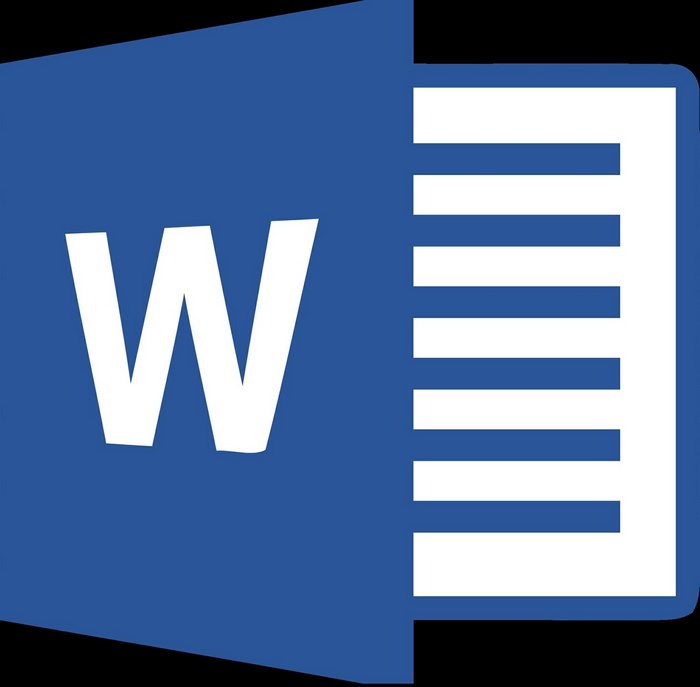Как удалить разрыв раздела или страницы в Word
Появляющиеся проблемы при удалении разрыва
Удаление разрыва страниц в word может привести к ряду проблем как у начинающих, так и опытных пользователей. Нередки те случаи, когда скачанный с интернет-ресурса документ содержит несколько ненужных или попросту пустых страниц. Чтобы удалить пустую страницу необходимо убрать разрыв строки в word. Подобная процедура вызывает множество затруднений у начинающих пользователей в связи с отсутствием необходимого опыта.
Опытные пользователи, которые без труда могут убрать разрыв раздела в word, также встречаются с проблемами. При использовании определенных колонтитулов на каждой странице, удаление переноса приводит с смещению содержания колонтитула с удаляемой страницы на предыдущую. Чтобы исправить документ в подобном случае нужно также иметь определенный навык использования встроенных средств MS Office.
Определяем наличие разрыва в документе
Разрыв страницы относится к неотображающимся символам. Чтобы появились все скрытые элементы нужно нажать кнопку отображения всех знаков.
Данная кнопка встроена в каждую версию MS Word, поэтому любой пользователь без труда сможет удалить разрыв раздела в word предыдущих версий. После ее нажатия страница будет содержать все используемые символы.
Помимо текстового содержания в документе будут показаны:
-
Лишние пробелы между словами;
-
Повторный перенос строки;
-
Наличие разрыва.
Процедура удаления разрыва страницы в MS Word
Чтобы без труда убрать разрыв между словами в word можно использовать ранее рассмотренную функцию отображения всех знаков. После включения которой, будет обозначен разорванный раздел. Затем необходимо поместить указатель напротив разрыва и нажать на клавиатуре кнопку backspace.
Также можно использовать автоматизированные средства MS Word, которые позволяют удалить текстовые переносы.
- Для начала выделите весь текст. При большом объеме содержимого нажмите сочетание клавиш CTRL+A.
- Затем вызовите утилиту Найти и заменить нажатием CTRL+H. В появившемся диалоговом окне в строку Найти введите «^p^p», в поле Заменить «===».
- Затем кликните Заменить все. После проделанной операции будет найдет абзац и удалены лишние строки.
- При повторном вызове программы найдите параметр «^p» и замените его на пробел " ".
- Последним шагов заменяем «===» на «^p».
Устанавливаем запрет на разрыв абзаца
В некоторых ситуациях не рекомендуется разбивать или переносить абзацы. Зачастую, сохранить в целостности разделы в Word является одним из требований к оформлению документов. Чтобы абзацы автоматически не переносились на отдельный лист в программе Word предусмотрена специальная функция.
Выделив используемый фрагмент текста нажмите на него ПКМ. В выпадающем меню перейдите в раздел Абзац, где подтвердите пункт «Не разрывать абзац».
Также данная процедура будет полезна для пользователей, которые желают не разрывать логически связанную текстовую информацию.
Теперь вы знаете, как убрать разрыв страницы в Word.